IDEA自带的数据库插件,真香

最近阿粉的一个读者问阿粉,说进了一个公司,但是是外包身份进入的,而且甲方公司要求不能在电脑上装一些破解的,盗版的软件,只要发现就能扫描到并且被删除。而且还没有提供正版的软件的激活码,就问阿粉,说有没有什么类似Navicat 一样的工具,又强大,又好用的。
插件就是这么秀
阿粉前两天因为写了一个关于 JPA 的文章,有的读者看完之后,就引出了这个插件,阿粉今天就来给大家来安排一下这个插件是怎么使用的。
实际上这个插件一般都是内置好的,也就是说各位小伙伴们无需去进行额外的操作去安装,IDEA右边工具栏,有个Database插件。
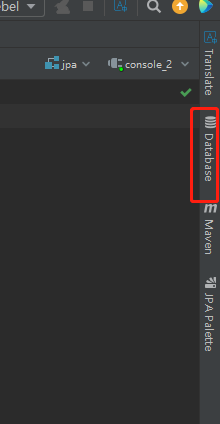 我们点开来看看。
我们点开来看看。
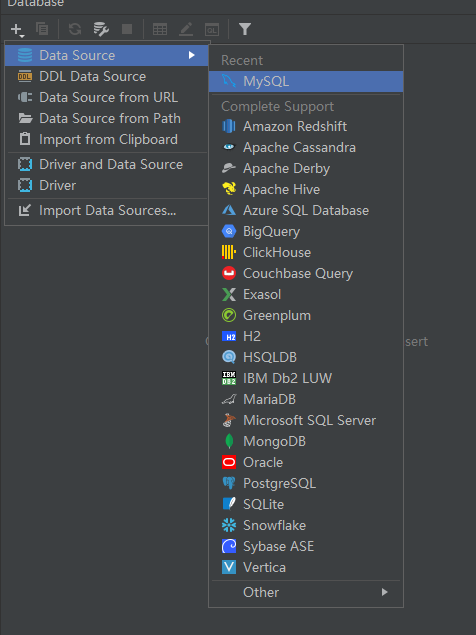 各式各样的数据库都能用呀,那我们就用我们最稀松平常的 MySQL 来操作一波。
各式各样的数据库都能用呀,那我们就用我们最稀松平常的 MySQL 来操作一波。
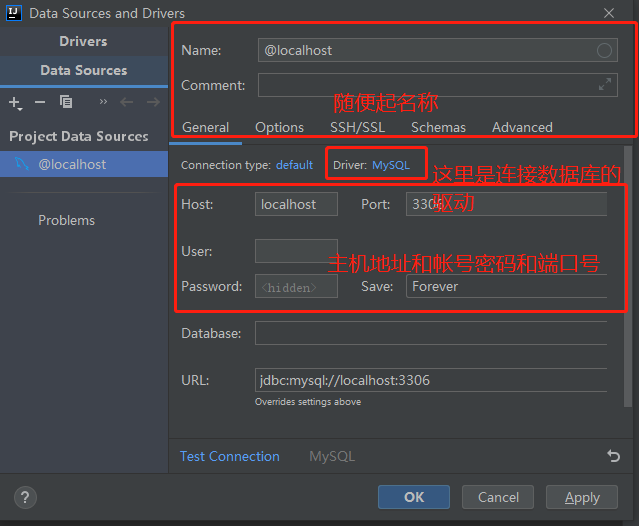 我们先填写一下这个,如果你是本地装的 MySQL 的话,那就是 localhost,如果你是在你的阿里云服务器上安装的 MySQL 的,那就是你的地址了,如果你是通过 Docker 安装的 MySQL 的话,记得把远程访问的权限都给打开,不然你是连不上你的 MySQL 的。Docker 解除 MySQL 的远程访问权限命令如下:
我们先填写一下这个,如果你是本地装的 MySQL 的话,那就是 localhost,如果你是在你的阿里云服务器上安装的 MySQL 的,那就是你的地址了,如果你是通过 Docker 安装的 MySQL 的话,记得把远程访问的权限都给打开,不然你是连不上你的 MySQL 的。Docker 解除 MySQL 的远程访问权限命令如下:
use mysql;
select host,user from user;
ALTER USER 'root'@'%' IDENTIFIED WITH mysql_native_password BY '123456';
//root 你的账号 123456 你的密码
flush privileges;
接下来,我们就来配置一下,试试看。阿粉的是在阿里云上的一个服务器,安装的 Docker 来使用的 MySQL ,
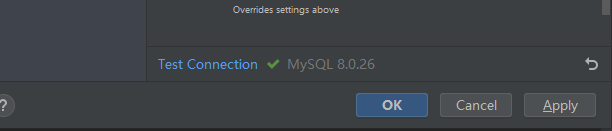
如果出现
DBMS: MySQL (ver. 8.0.26)
Case sensitivity: plain=exact, delimited=exact
Driver: MySQL Connector/J (ver. mysql-connector-java-8.0.25 (Revision: 08be9e9b4cba6aa115f9b27b215887af40b159e0), JDBC4.2)
Ping: 110 ms
SSL: yes那恭喜你了,能连上了,直接开始我们的使用。
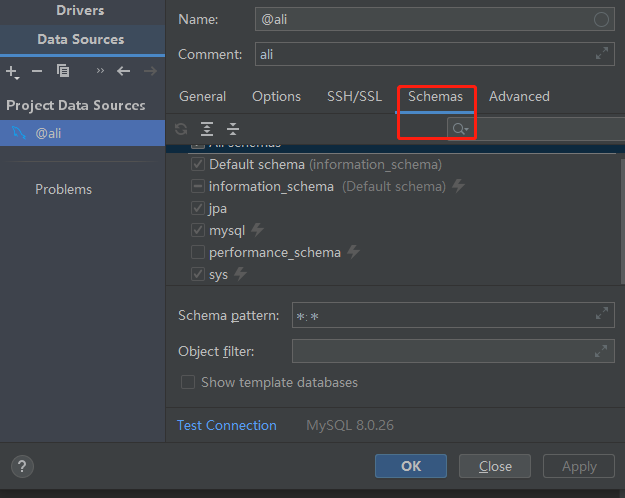
这个 schema 很多人就疑惑了,这是个啥。好像和 Navicat 里面的 Database 不太一样,实际上,MySQL的文档中指出,在物理上,模式与数据库是同义的,所以,模式和数据库是一回事。而这个模式就是 schema。
所以,大家直接把 schema 当成 Database 看就可以了。直接全部勾选上就可以了。
我们就能看到我们的数据库了,接下来,就是表了。
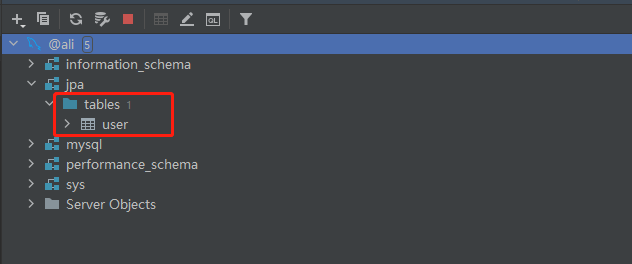 这就是我们所有的表的内容,展开的话,包括表结构等所有的内容都有展示,都能展示的很完全,包括字段的主键,类型,等等一系列的内容,
这就是我们所有的表的内容,展开的话,包括表结构等所有的内容都有展示,都能展示的很完全,包括字段的主键,类型,等等一系列的内容,
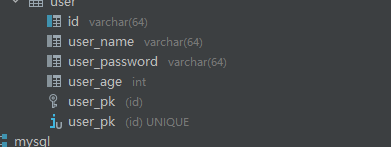
剩下的就是查询了。
Database 的查询。
1.选中你要查询的数据库,右键,创建一个 Query Console 窗口,就和 Navicat 的新建查询效果是一样的。
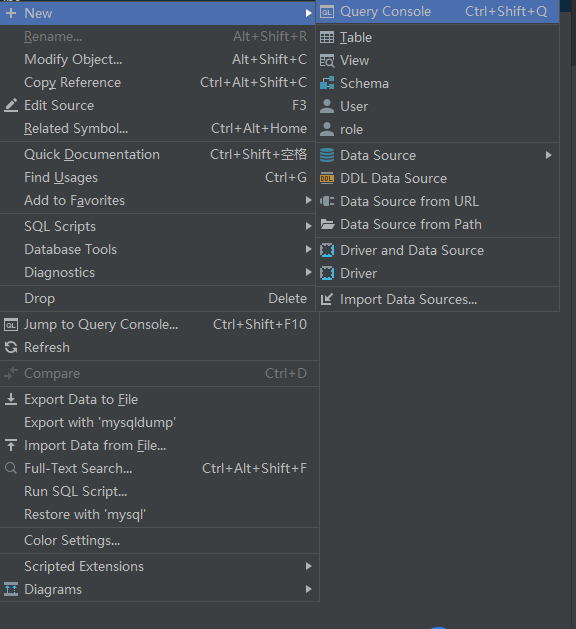 然后就是写你的查询语句了。
然后就是写你的查询语句了。
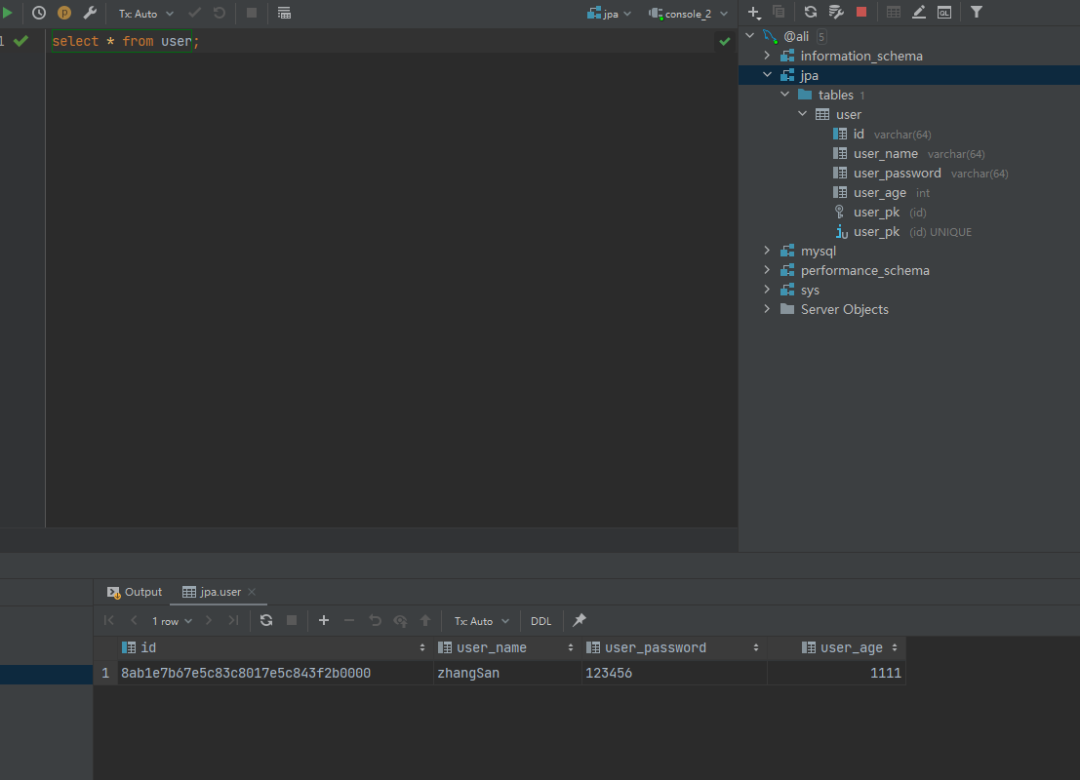 而且单表的话,和 Navicat 一样,支持直接在查询结果上面修改各种值,但是修改完之后要记得 Commit 一下,不会和 Navicat 一样,切出去之后,自己就给你更新了。
而且单表的话,和 Navicat 一样,支持直接在查询结果上面修改各种值,但是修改完之后要记得 Commit 一下,不会和 Navicat 一样,切出去之后,自己就给你更新了。

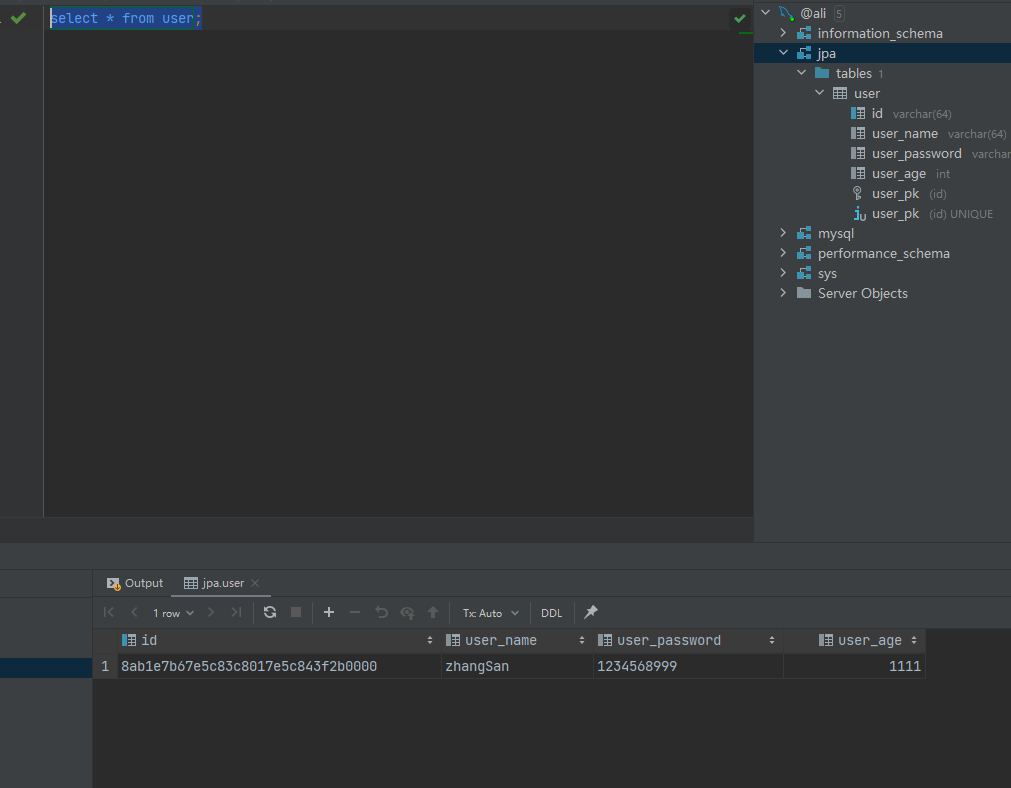
看,这个样子是不是就改好了。
插件直接新建表
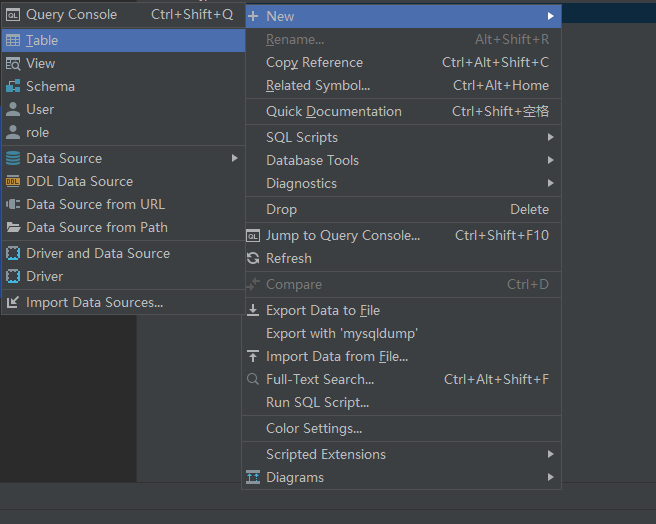 当然,也是支持创建表结构的,毕竟你只有查询那是不可能的,所以,我们就来创建一个表结构来试试。
当然,也是支持创建表结构的,毕竟你只有查询那是不可能的,所以,我们就来创建一个表结构来试试。
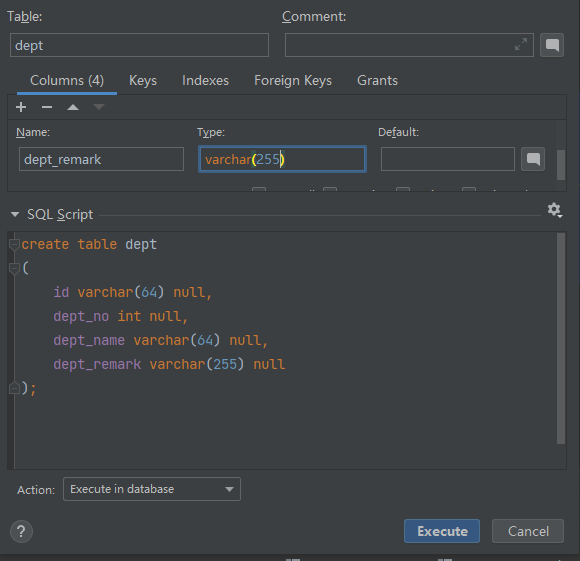
实际上就是写了创建表的语句,然后再窗口执行了,我们也可以不通过这种方式来建表,直接写熟悉的 SQL 语句来进行建表实战。
CREATE TABLE IF NOT EXISTS `just_do_java`(
`just_do_java_id` INT UNSIGNED AUTO_INCREMENT,
`rjust_do_java_title` VARCHAR(100) NOT NULL,
`just_do_java_author` VARCHAR(40) NOT NULL,
`submission_date` DATE,
PRIMARY KEY ( `just_do_java_id` )
)ENGINE=InnoDB DEFAULT CHARSET=utf8;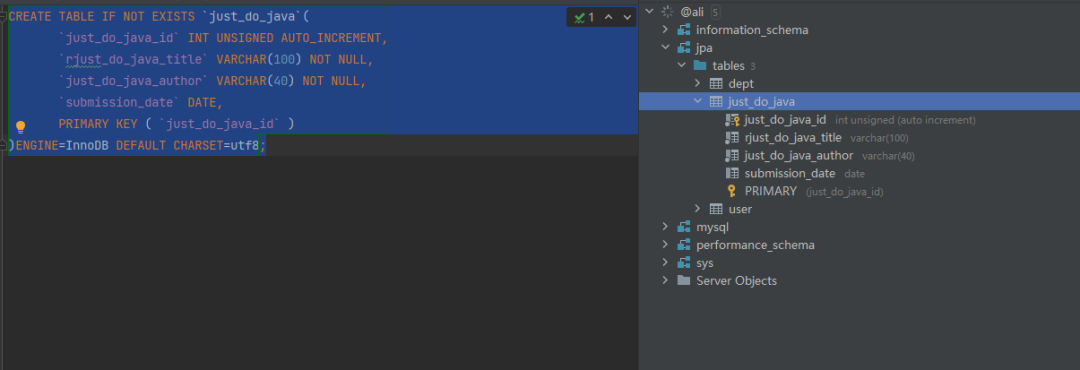
大家看,没毛病呀,所以,你导出的 .sql 的脚本,拉过来也是直接可以使用的。
而且和 Navicat 完全没太大的区别,只是使用习惯有些不太一样了,但是,阿粉想说的是,如果你能用 Navicat 的话,这个东西对你来说属于可有可无的东西,毕竟不是所有的公司都不提供给你正版软件使用的。
比如某东,虽然比较坑爹,但是人家会统计需要使用开发的软件,然后给你提供软件的正版授权,但是有些公司就不给,可能是因为外包吧,你觉得呢?
文章转载自公众号:Java极客技术




















